今天羽化飞翔给大家带来的资源名称是【 Linux Ubuntu 】,希望能够帮助到大家。更多软件资源,访问《互联网常用软件工具资源汇总贴》。
软件介绍
Ubuntu是世界领先的开源操作系统。目前广泛应用于个人电脑,IoT/智能物联网,容器,服务器和云端上。Linux系统相信众多喜欢DIY的用户不会觉得陌生,这是一款开源的计算机系统,而我们的ubuntu(乌班图系统)就是一个基于其开发的操作系统。ubuntu拥有两种版本服务器版和桌面版,总得来说两者都是一样的,用户只要添加一点东西就是我们的桌面版,将这部分东西去掉就是服务器版
Linux Ubuntu 软件下载地址
Linux Ubuntu 软件安装步骤及详细教程
1.选择我们下载的安装包,右键解压。
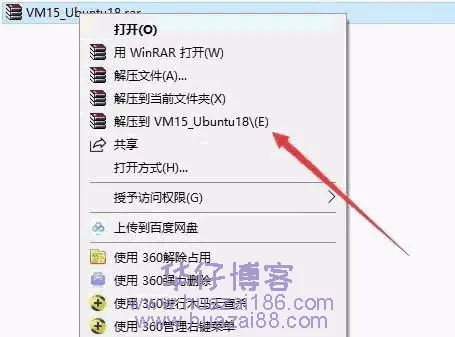
2.解压后得到以下文件,右键以管理员的方式运行VM15虚拟机程序。
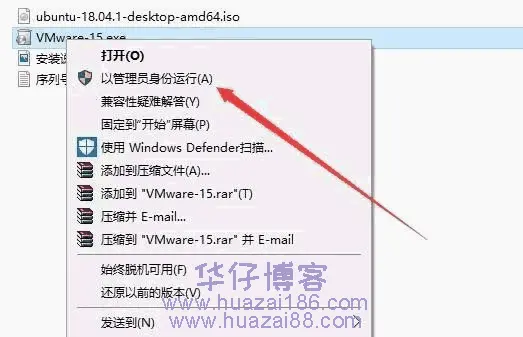
3.点击下一步。
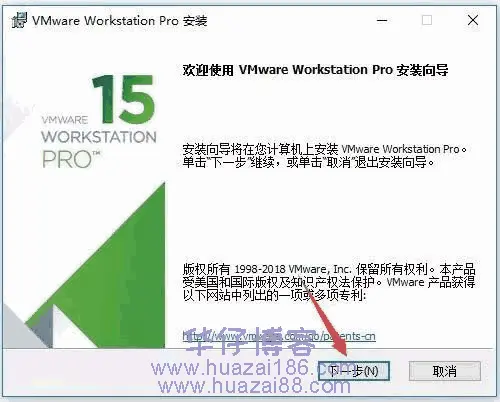
4.选择【我接受……】点击下一步。
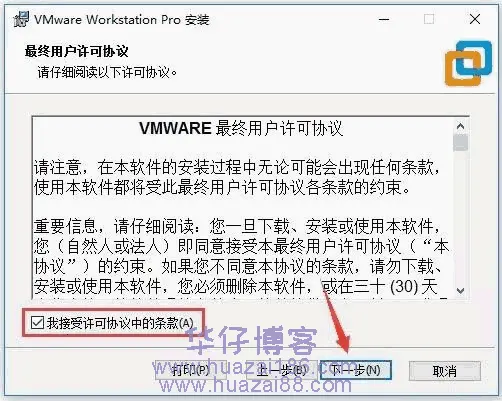
5.点击下一步。

6.去掉勾选,点击下一步。
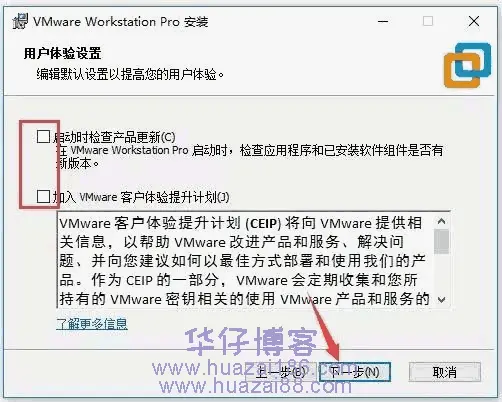
7.点击下一步。
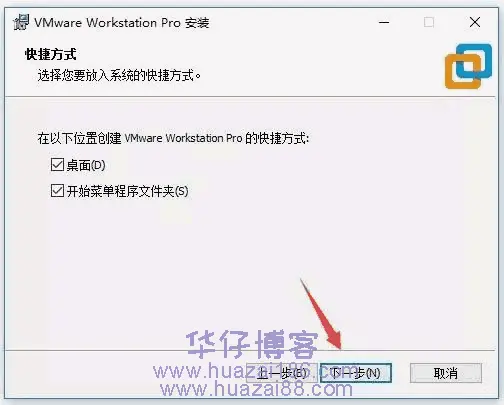
8.点击安装。
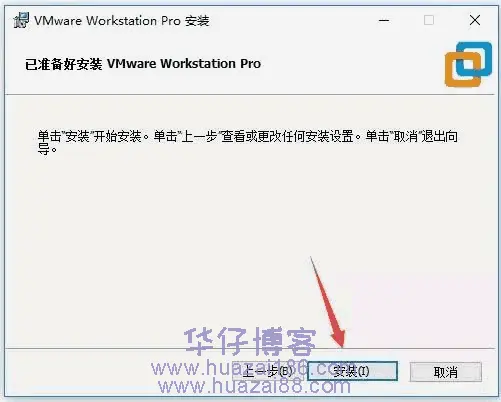
9.安装中……
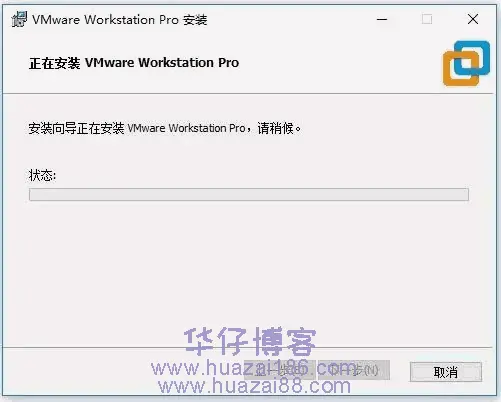
10.点击【许可证】。
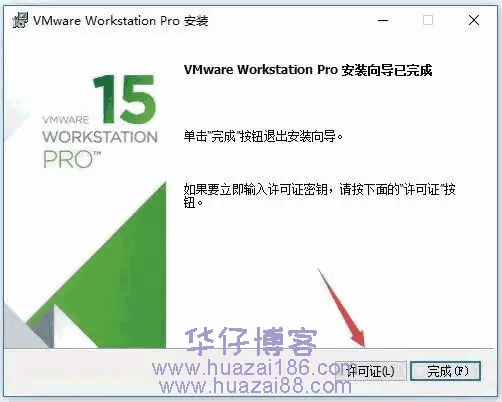
11.打开安装包中序列号文本,任意复制一组序列号到软件窗口中,点击输入。
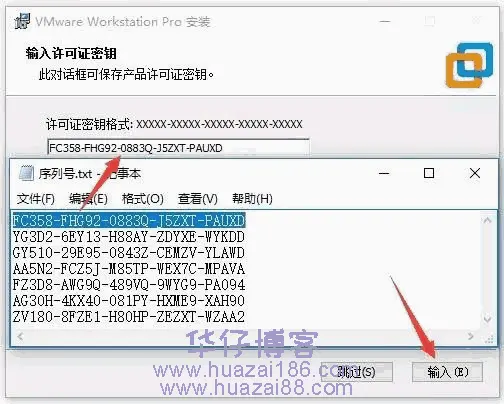
12.VM15虚拟机安装成功,点击完成,开始下面的ubuntu系统安装。
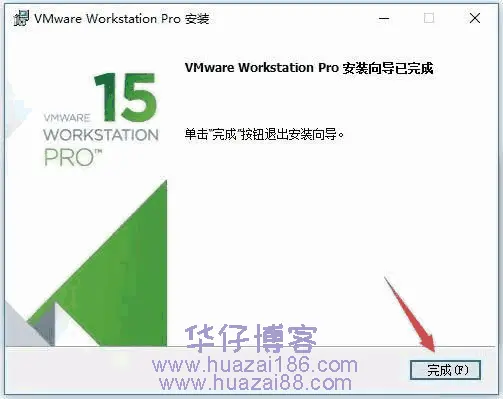
13.双击打开VM软件。
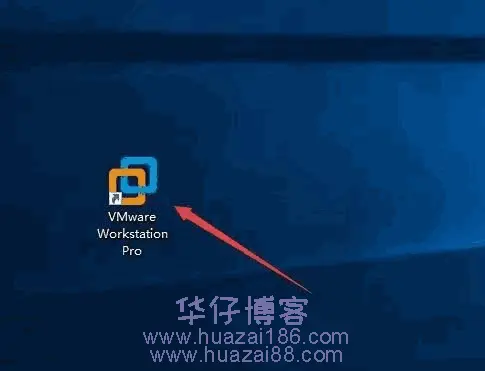
14.点击【创建新的虚拟机】。
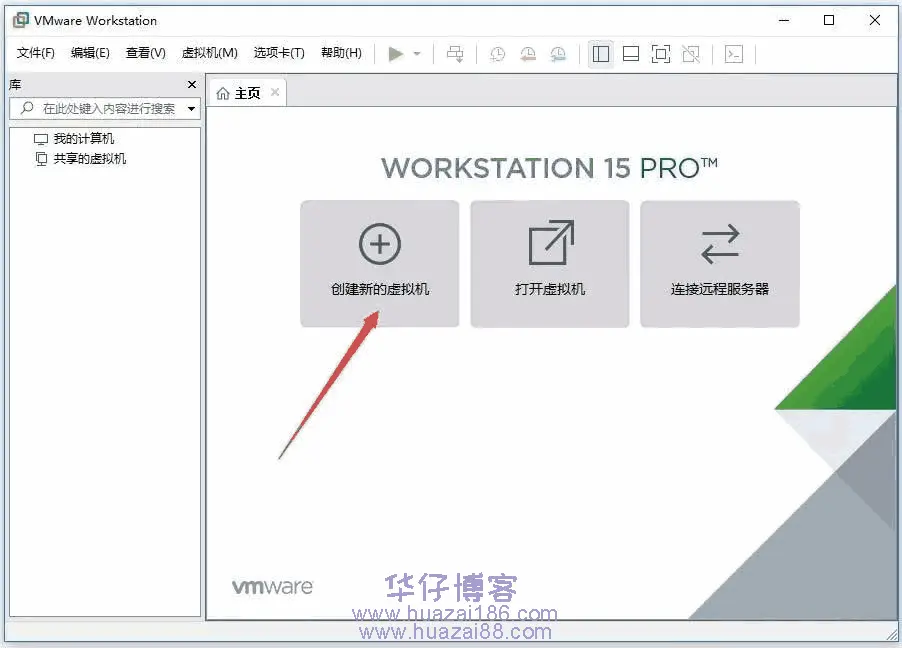
15.点击下一步。
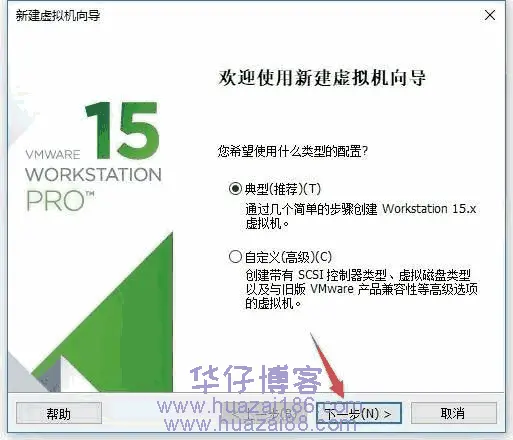
16.选择【稍后安装操作系统】,点击下一步。
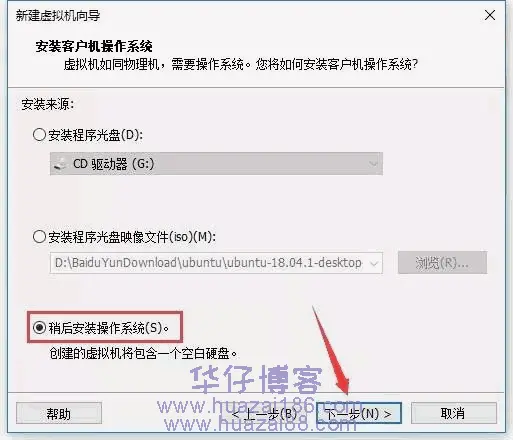
17.选择【Linux】,然后选择【Ubuntu 64位】系统版本,点击下一步。
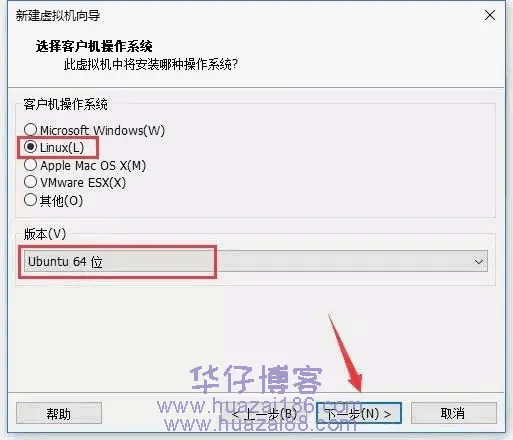
18.修改虚拟机存放位置,建议存放在空间比较大的盘,直接将C修改为你需要存放到的盘,本例存放到E盘,点击下一步。
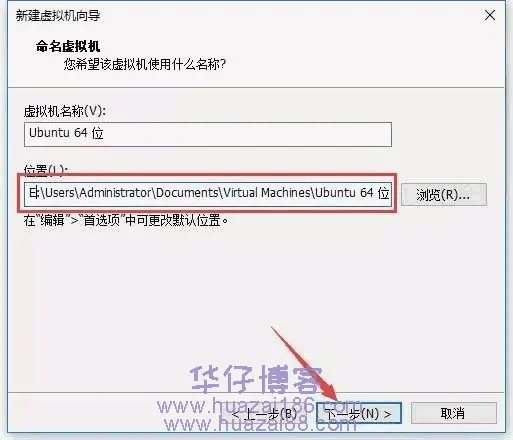
19.修改最大磁盘大小,选择【将虚拟磁盘存储为单个文件】,点击下一步。
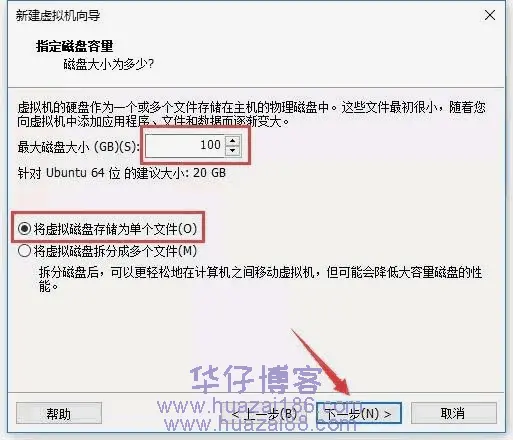
20.点击【自定义硬件】。
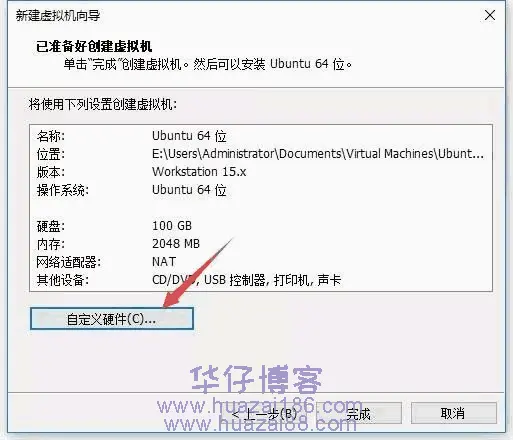
21.修改内存大小,建议大于2G。
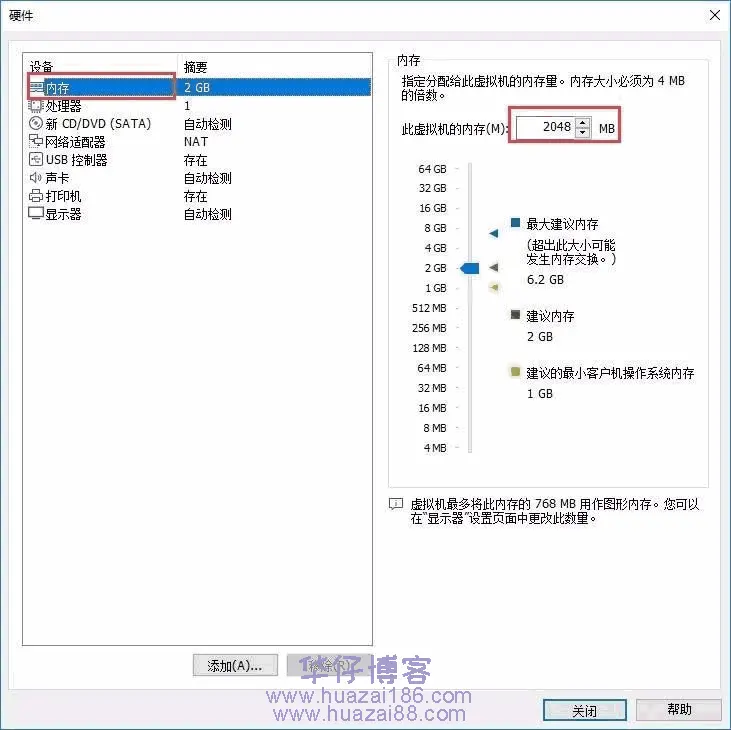
22.修改ubuntu镜像文件路径,点击浏览,选择我们第二步解压后的ISO镜像文件。
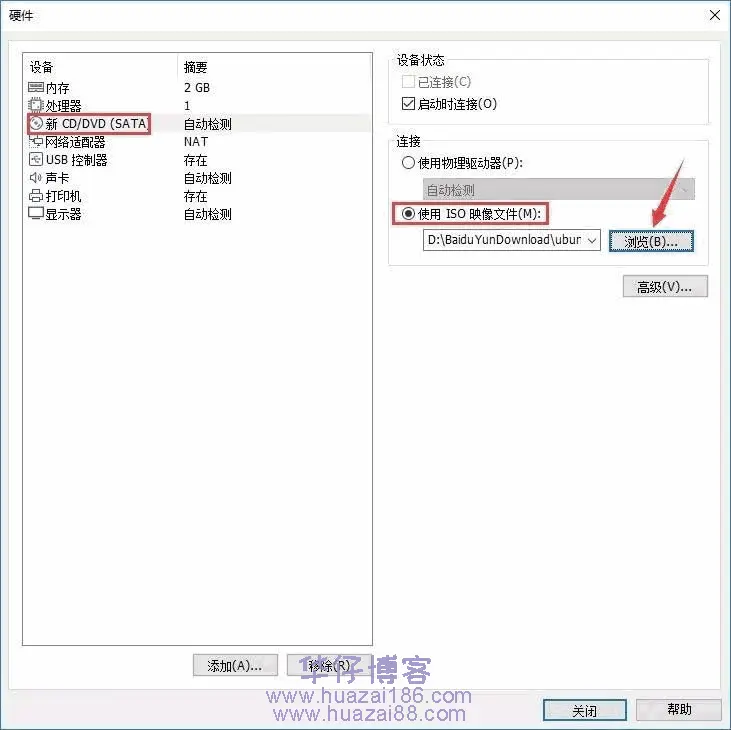
23.选择USB控制器,点击移除。
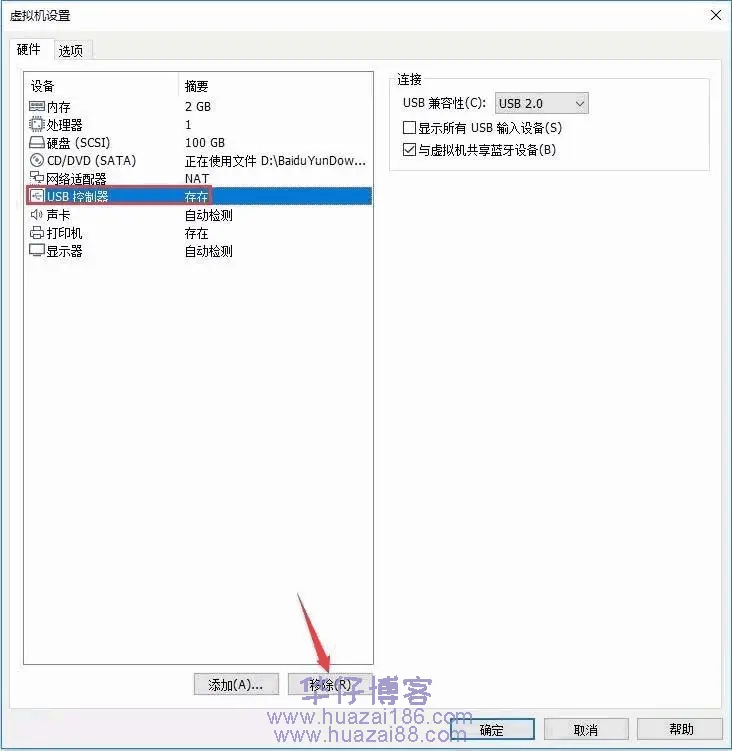
24.选择打印机,点击移除。
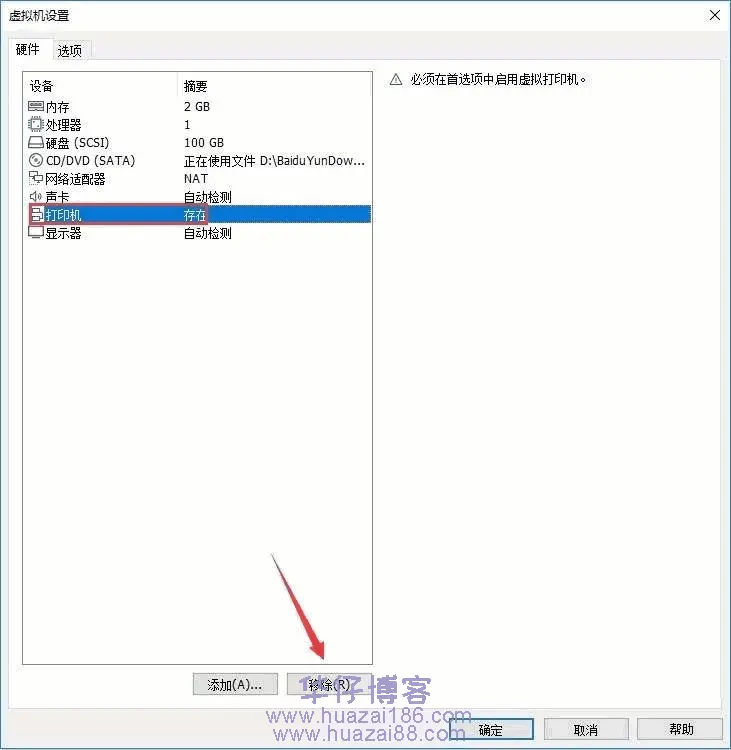
25.点击完成。
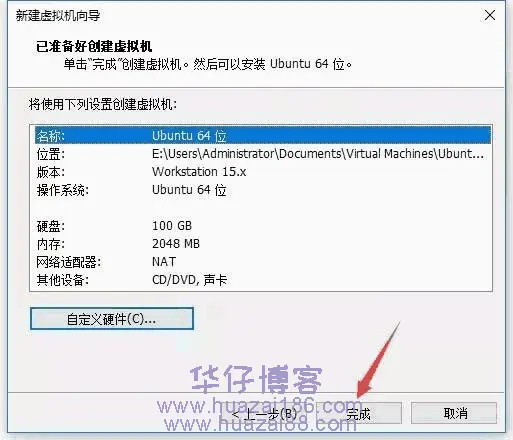
26.点击【开启此虚拟机】。
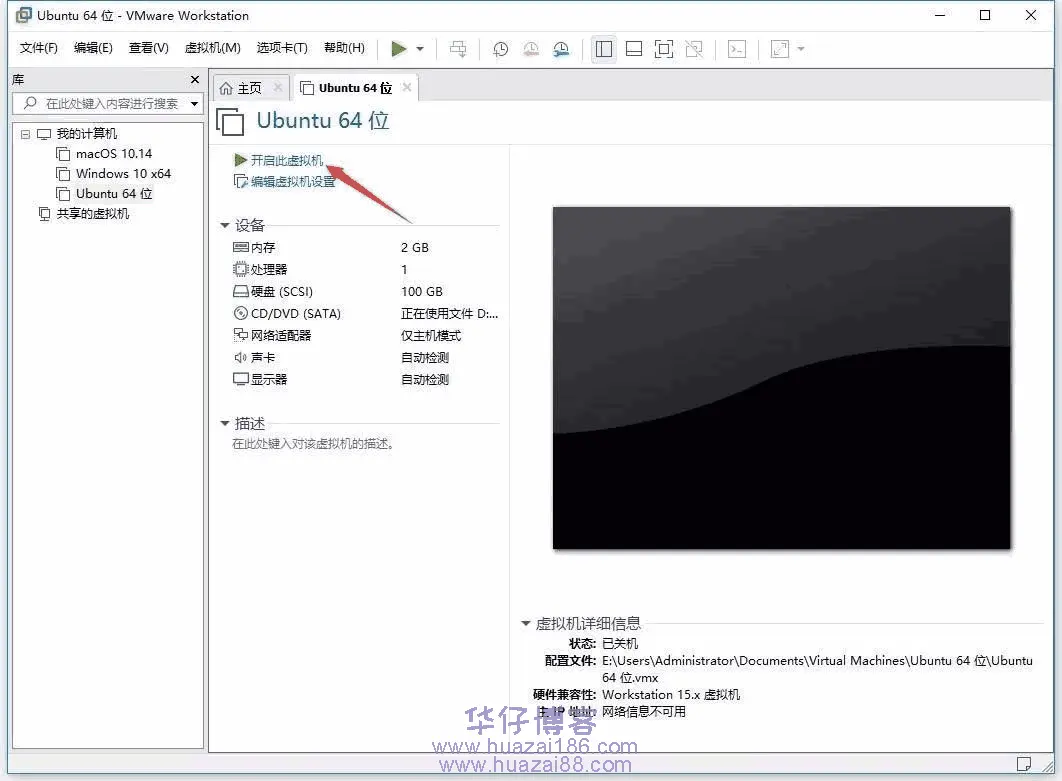
27.拖动滚动条,选择中文简体,点击安装Ubuntu。
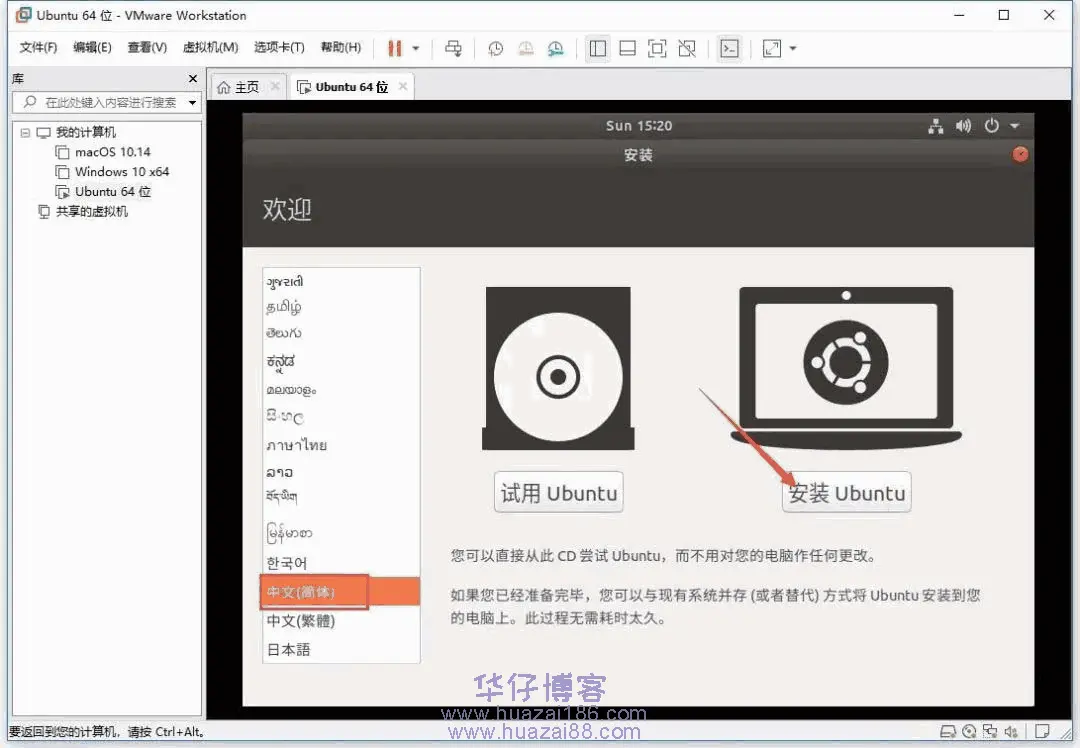
28.点击继续。
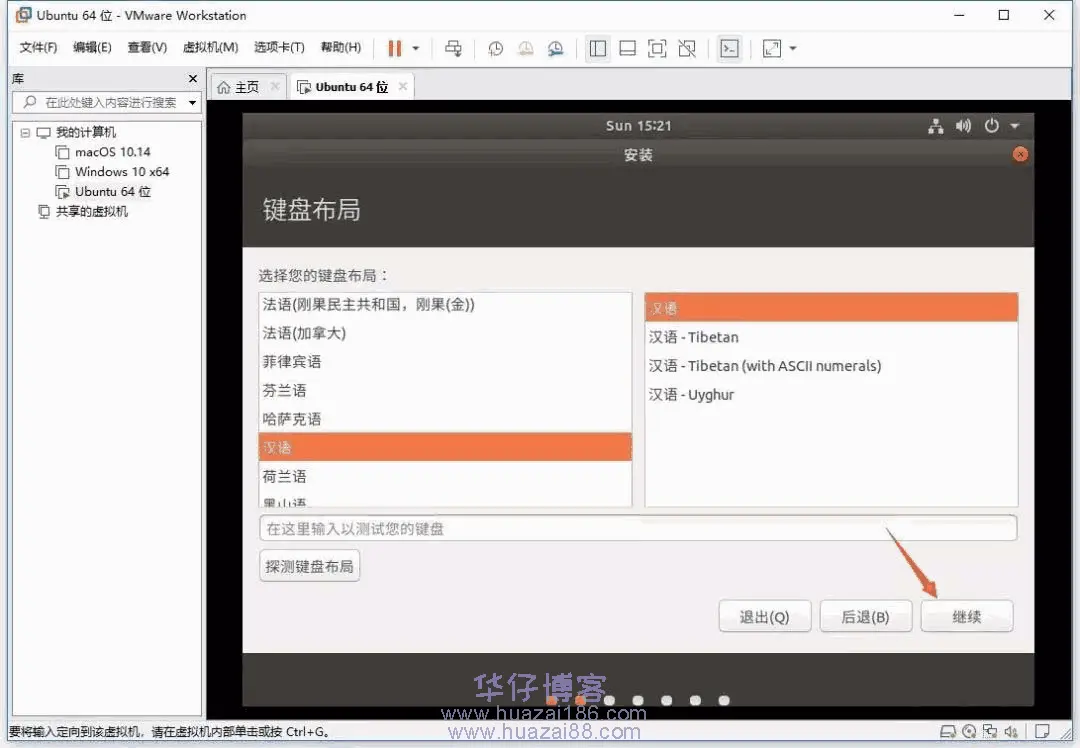
29.点击继续。
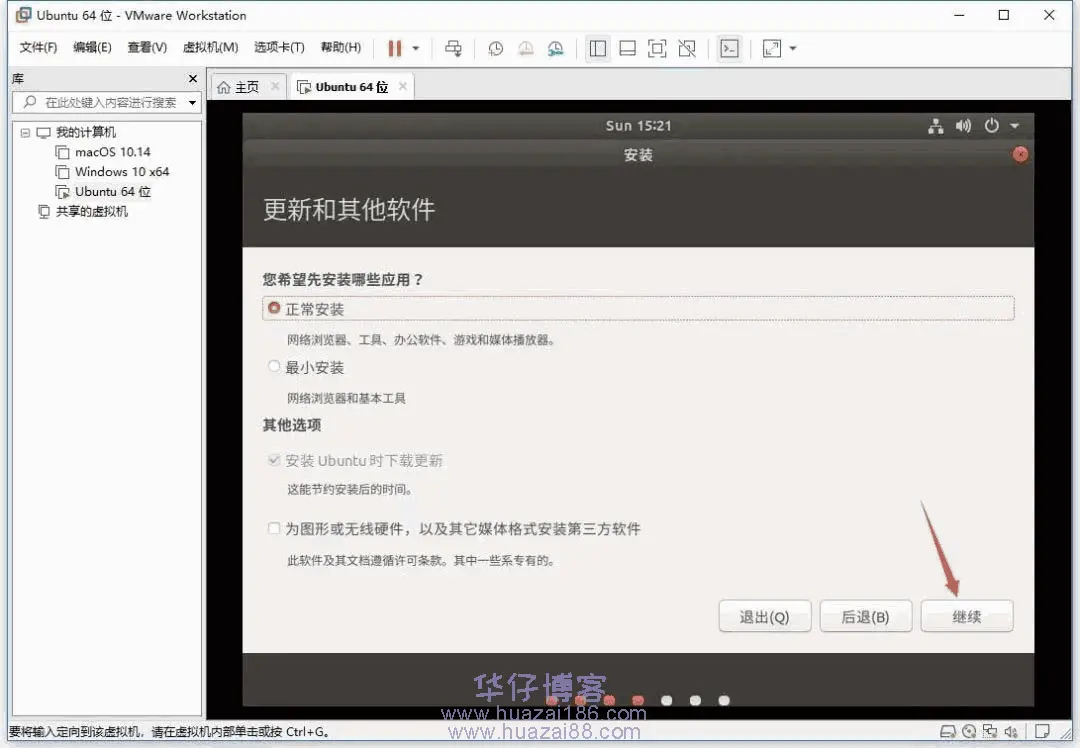
30.点击现在安装。
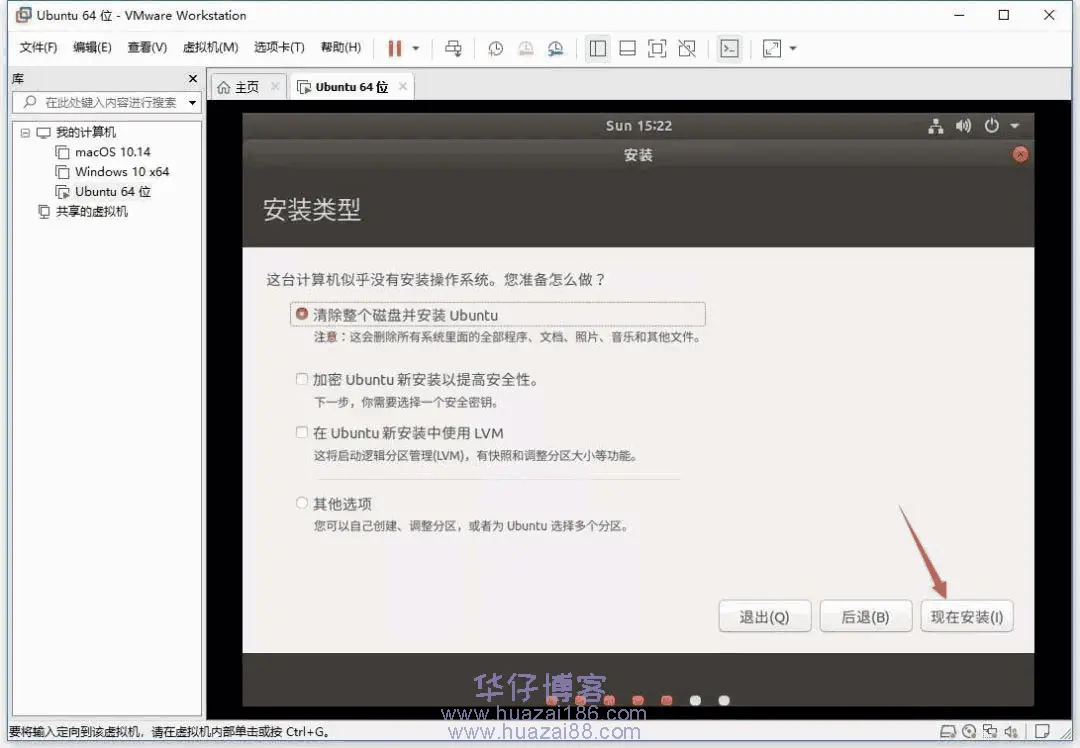
31.点击继续。
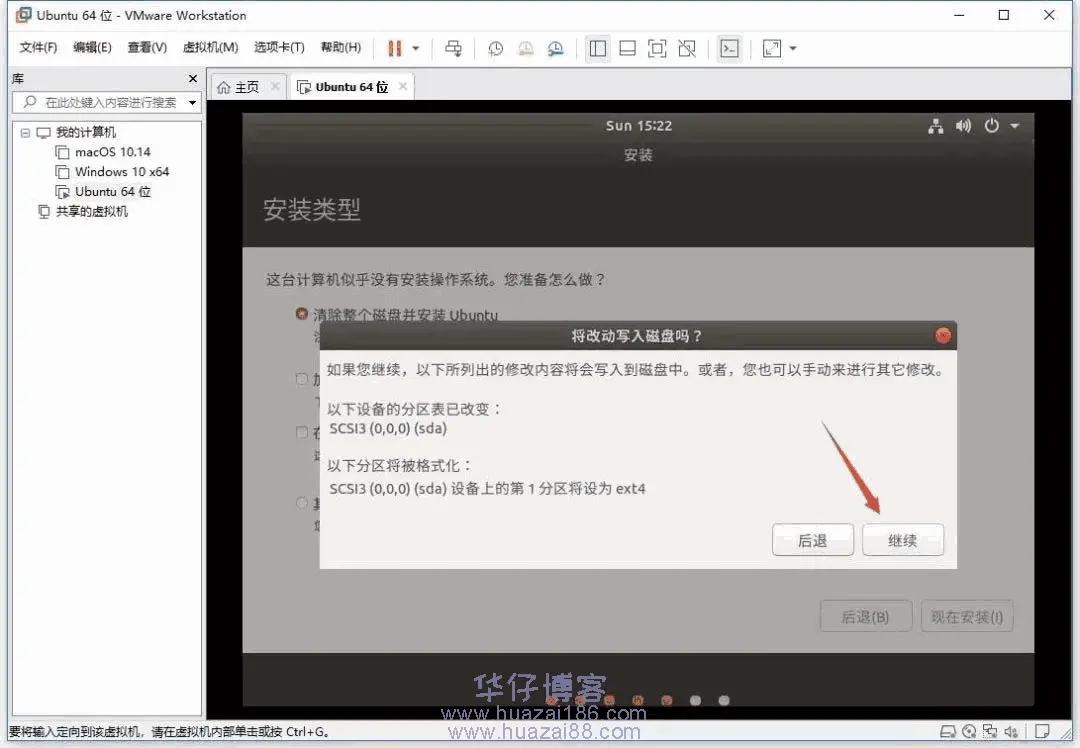
</p > 32.点击继续。
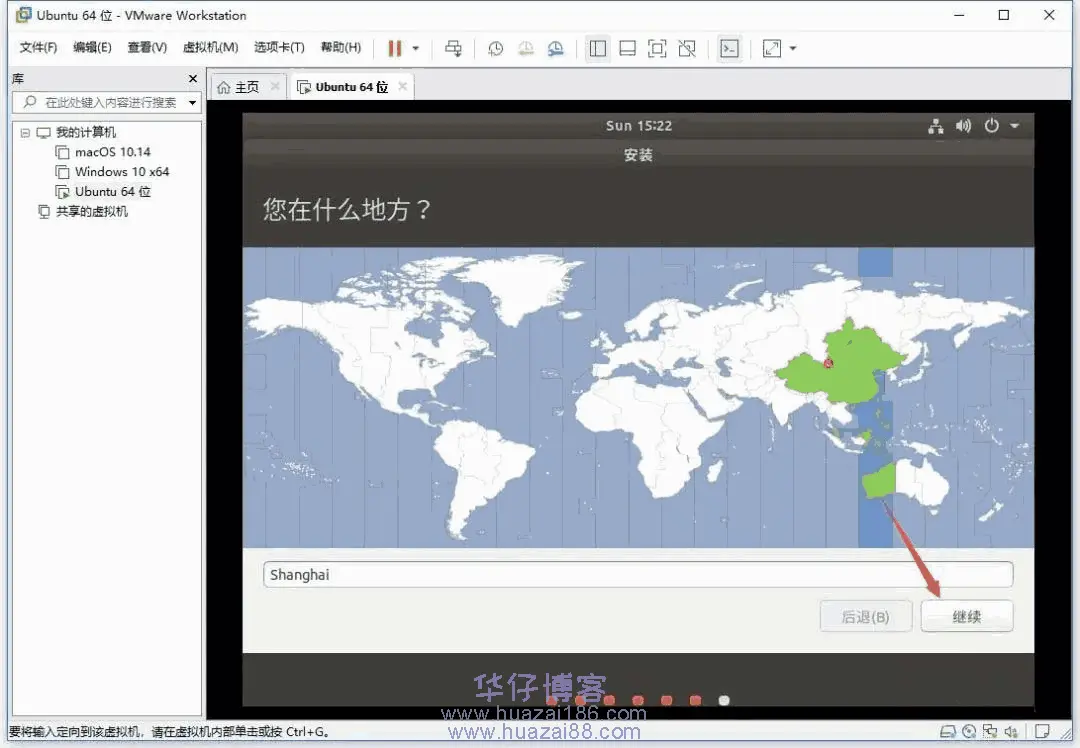
33.输入你的姓名与密码,点击继续。
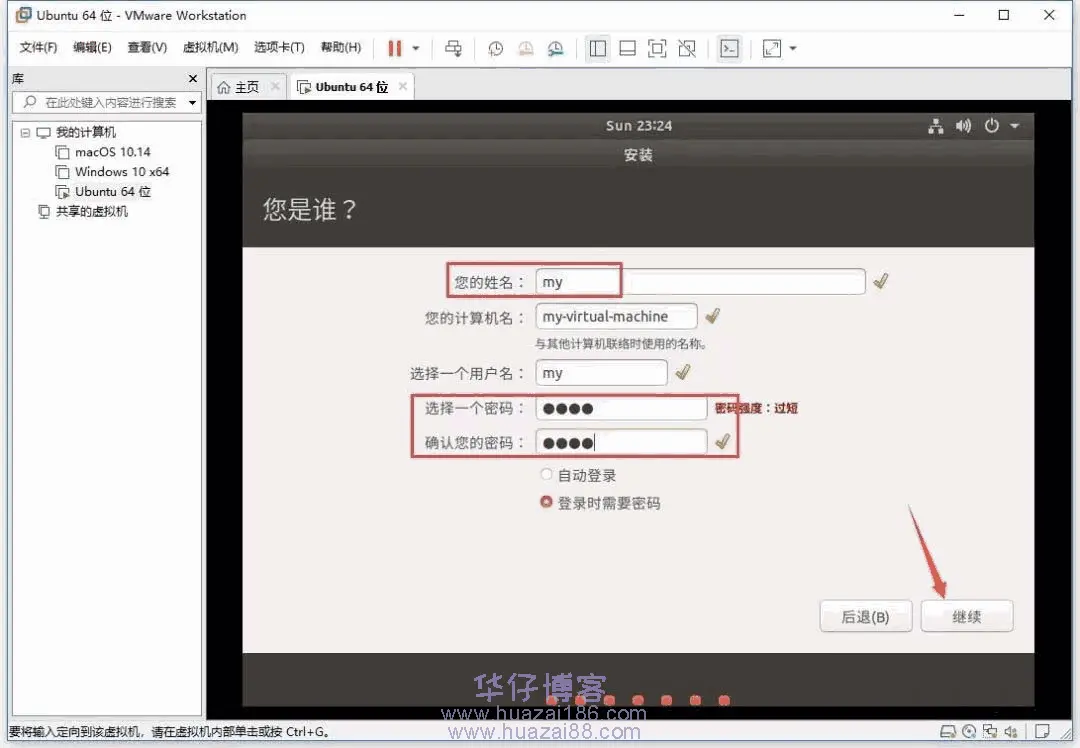
34.安装中……
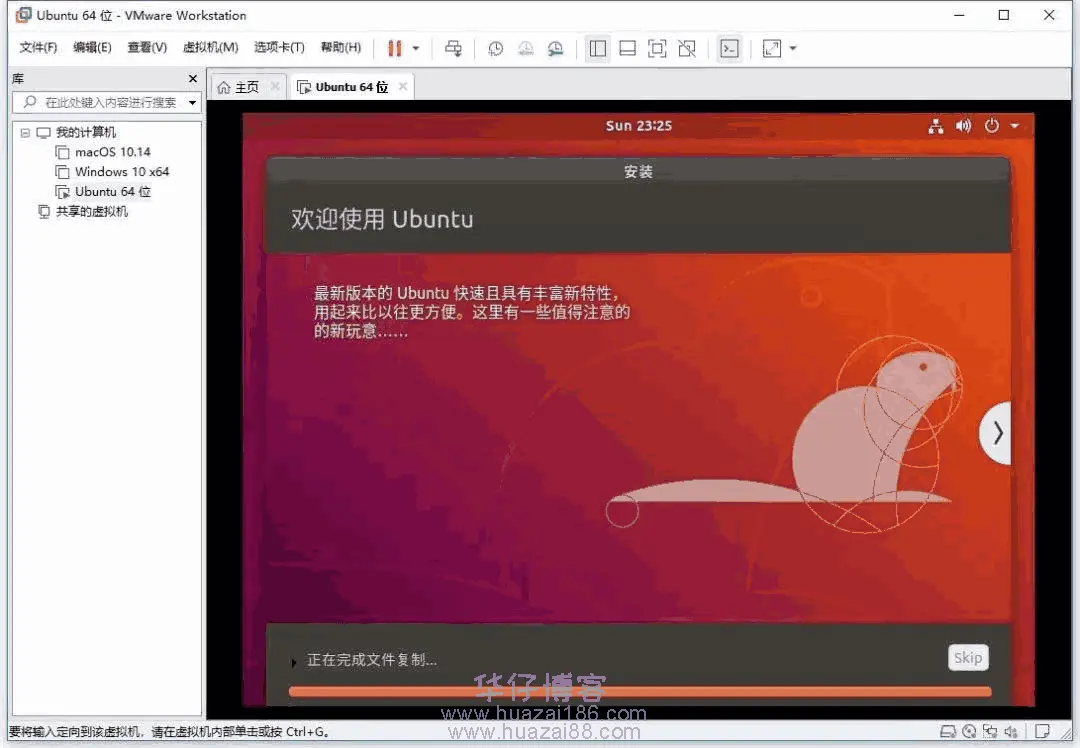
35.安装成功,点击现在重启。
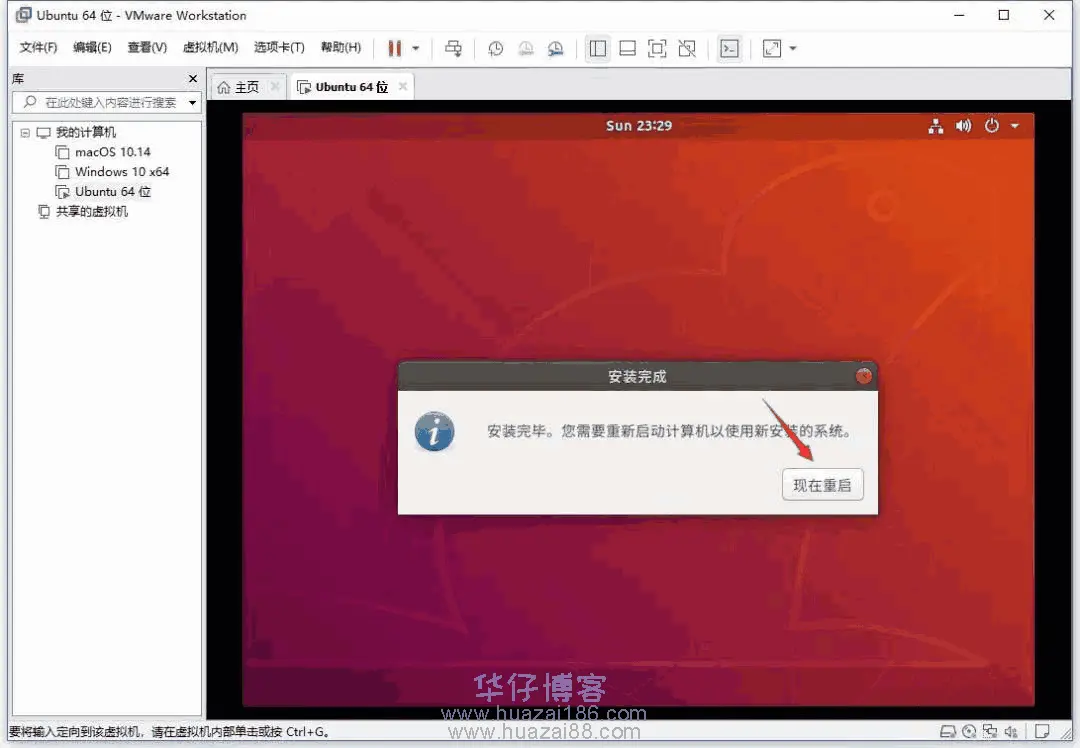
36.见到此窗口后,点击键盘上的回车【Enter】键。
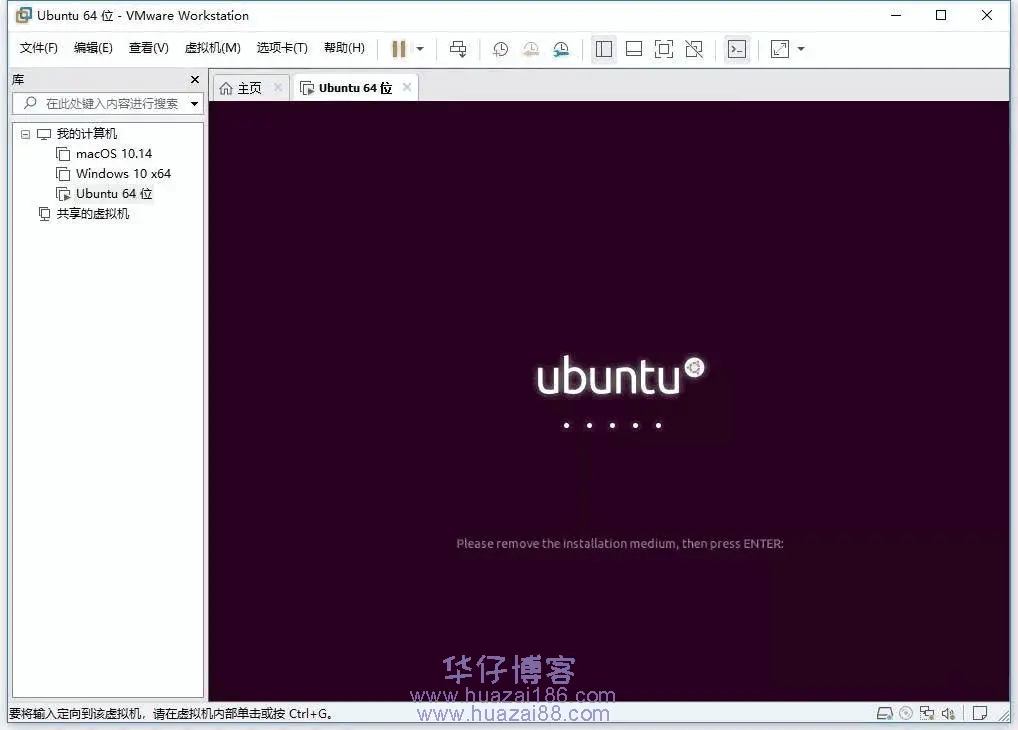
37.重启后不要有任何操作。
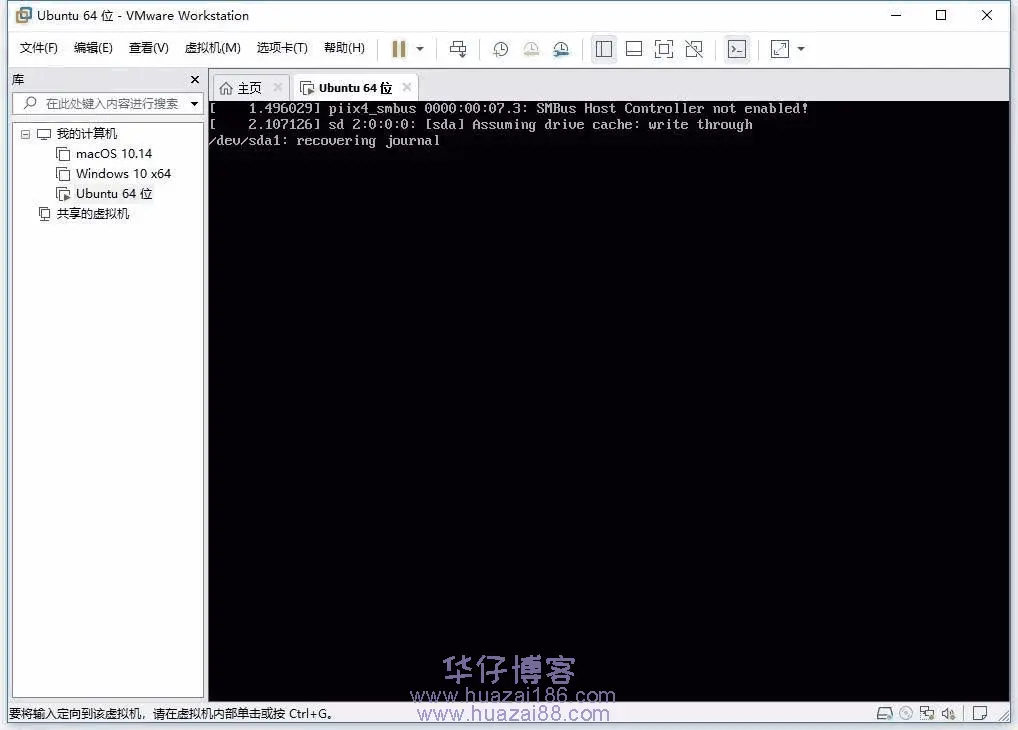
38.点击用户名。
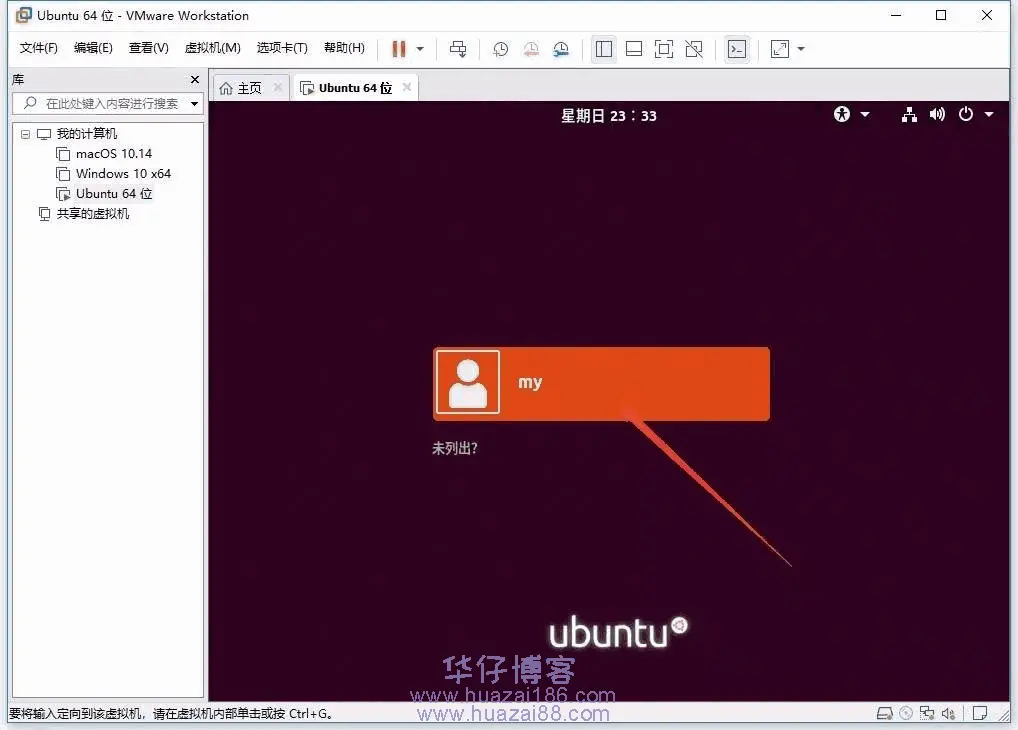
39.输入你前面设置的密码,点击登陆。
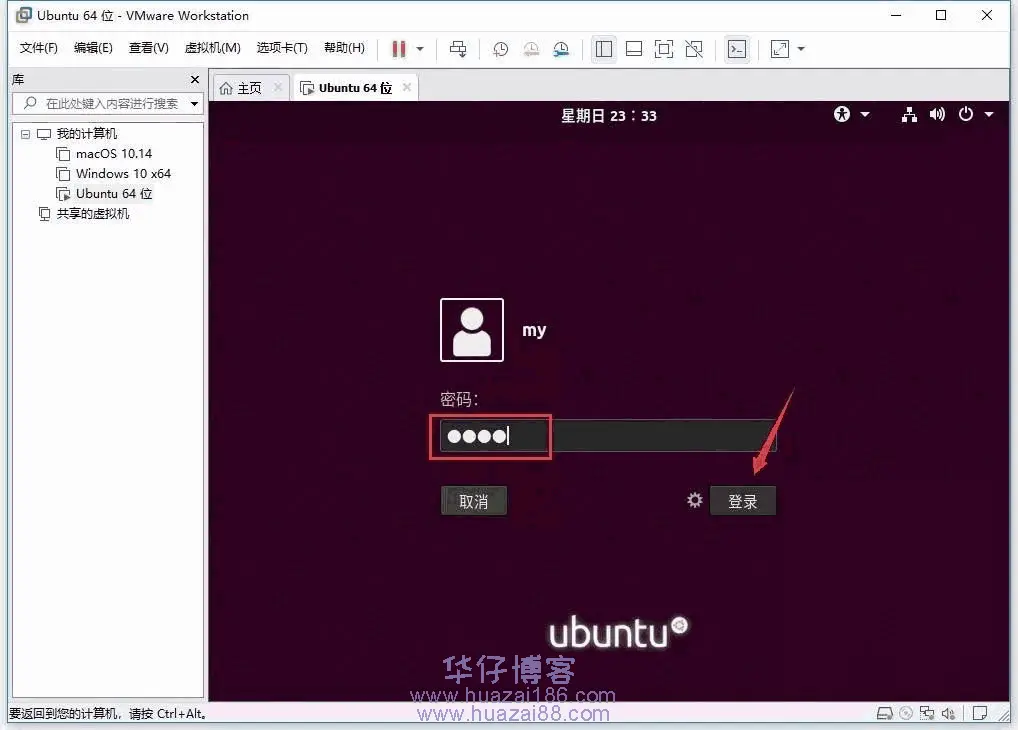
40.系统安装成功,打开界面如下。
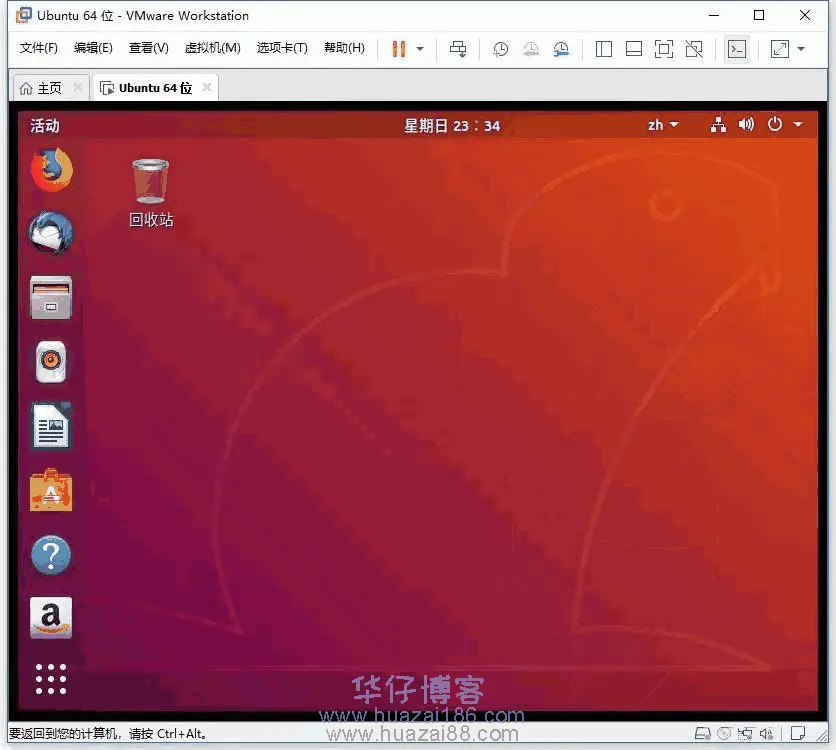
41.现在就可以自由享受乌班图Ubuntu 18.04.1 LTS版给我们带来的乐趣了。
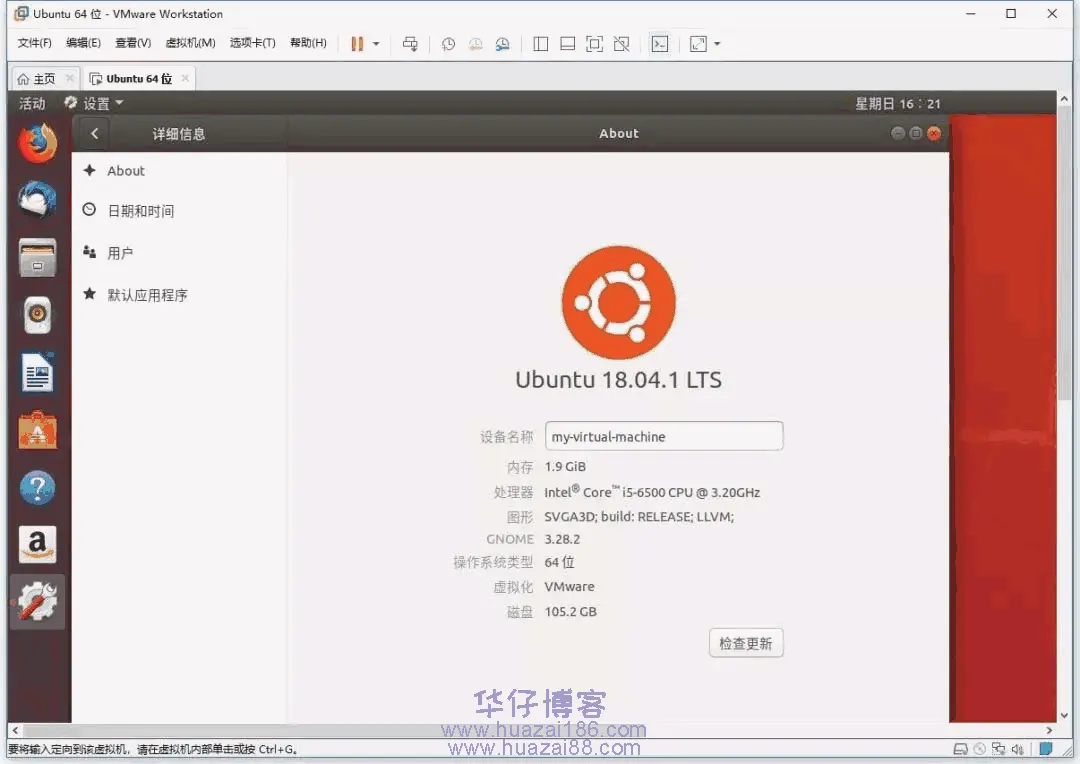
42.
重要提示
虚拟资源具有可复制性: 建议具有一定思考和动手能力的用户获取,并且学习使用。本站资源均为网友收集整理而来,仅供学习和研究使用。
请谨慎考虑: 小白用户和缺乏思考动手能力者不建议赞助。
虚拟商品购买须知: 虚拟类商品,一经打赏赞助,不支持退款。请谅解,谢谢合作!
如有解压密码: 看下载页、看下载页、看下载页。




